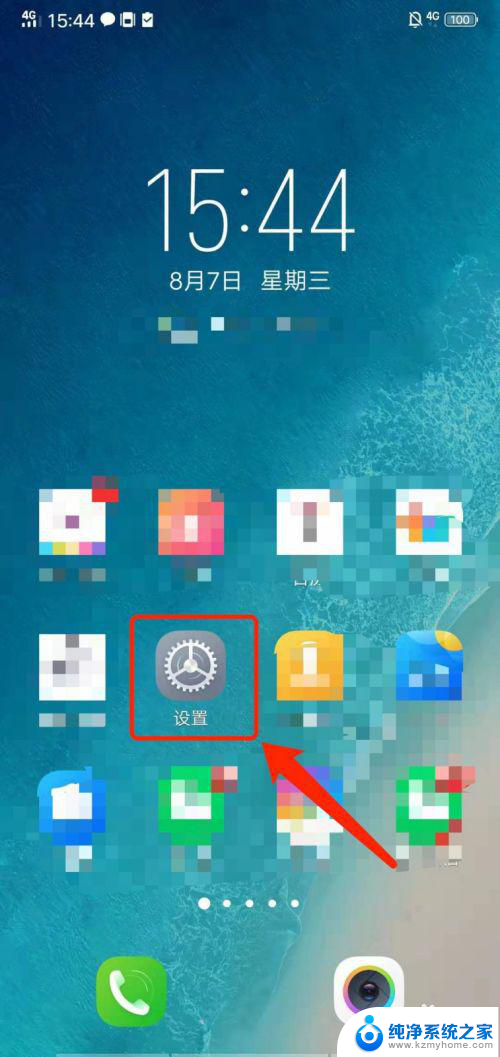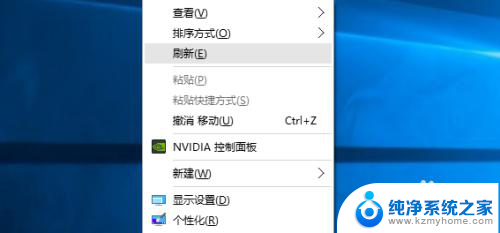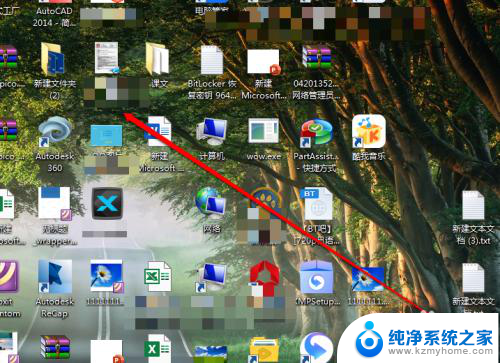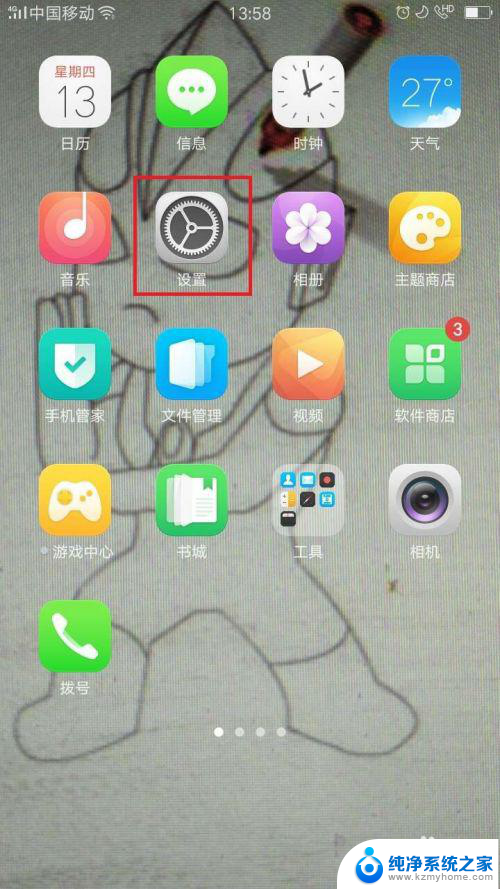手机桌面软件怎么设置大小 手机桌面图标大小怎么调整
更新时间:2024-01-30 15:54:01作者:jiang
手机桌面软件的设置大小,以及手机桌面图标的调整,是许多手机用户经常面临的问题,在如今信息爆炸的时代,手机已经成为人们生活中必不可少的工具之一。而个性化的手机桌面布局和图标大小设置,更是让手机使用变得更加舒适和便捷的重要因素。对于一些新手用户来说,如何设置手机桌面软件的大小,以及调整图标的大小,可能会有些困惑。在本文中我们将详细介绍手机桌面软件的设置方法,帮助大家轻松实现个性化的手机使用体验。
方法如下:
1.在手机上进入点击并且进入设置选项里面进行设置

2.接下来找到《显示和亮度》这一项,点击进入
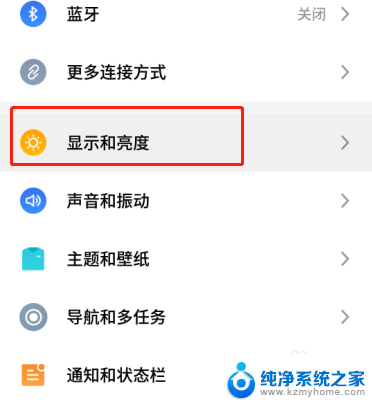
3.然后找到《显示字体和大小》项,继续点击进去设置图标大小
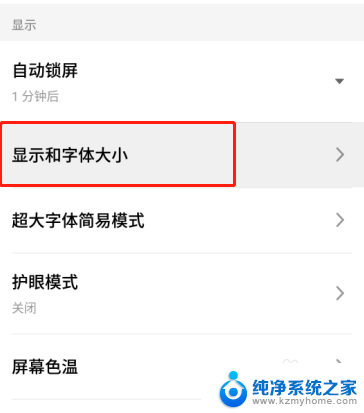
4.这里可以看到图标的大小默认是中等,其余的还有“大”和“小”进行设置
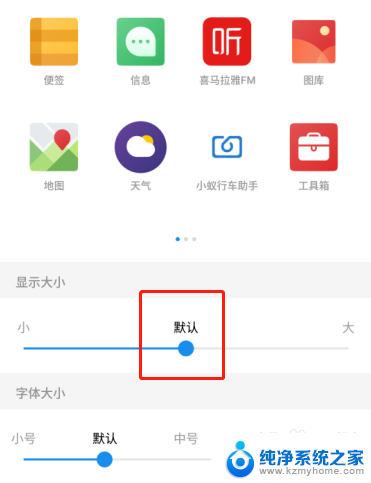
5.设置小的图标,可以看上面的演示效果
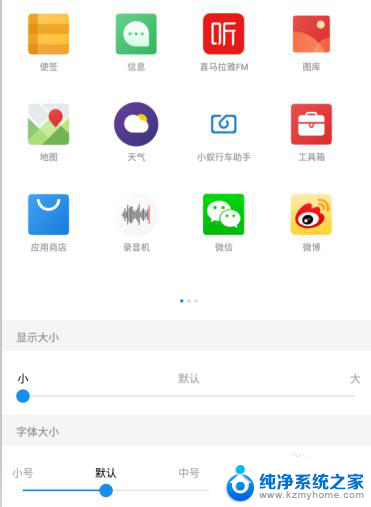
6.设置为大图标,显示的内容变少,但是图标变大
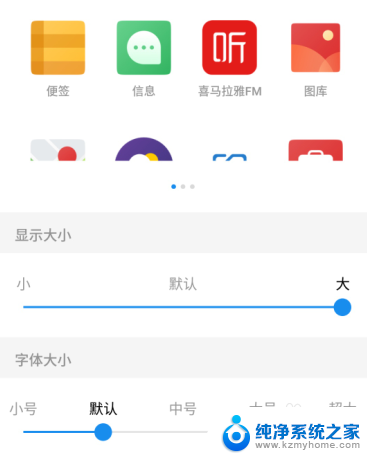
以上就是手机桌面软件如何设置大小的全部内容,还有不清楚的用户可以参考以上小编的步骤进行操作,希望对大家有所帮助。